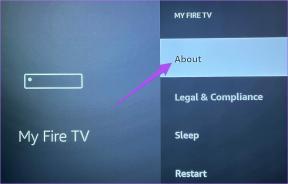Исправить ARK, неспособный запросить информацию о сервере для приглашения
Разное / / November 28, 2021
ARK: Survival Evolved был разработан Studio Wildcard совместно с Instinct Games, Virtual Basement и Efecto Studios. Это приключенческая игра, в которой вам предстоит выжить на острове среди гигантских динозавров и других доисторических животных и стихийных бедствий. Он был запущен в августе 2017 года и с момента его выпуска доступен на PlayStation 4, Xbox One, Android, iOS, Nintendo Switch, Linux и Microsoft Windows. Он получил смешанные отзывы, но большинству людей нравится играть в него на своих настольных компьютерах и ноутбуках. ARK одинаково увлекателен как в одиночной, так и в многопользовательской игре. Часто, когда вы просите игрока присоединиться к вам в многопользовательской игре, вы можете столкнуться с Невозможно запросить информацию о сервере для приглашения ошибка. Многие игроки сообщили, что официальные серверы недоступны как они становятся невидимыми. Отображается пустой список для внутриигрового браузера, а также для официального сервера Steam. Эта ошибка не позволяет вам присоединиться к игровым серверам. Если вы столкнулись с той же проблемой, прочтите наше идеальное руководство, которое поможет вам исправить
невозможно запросить информацию о сервере для приглашения проблема на ПК с Windows 10.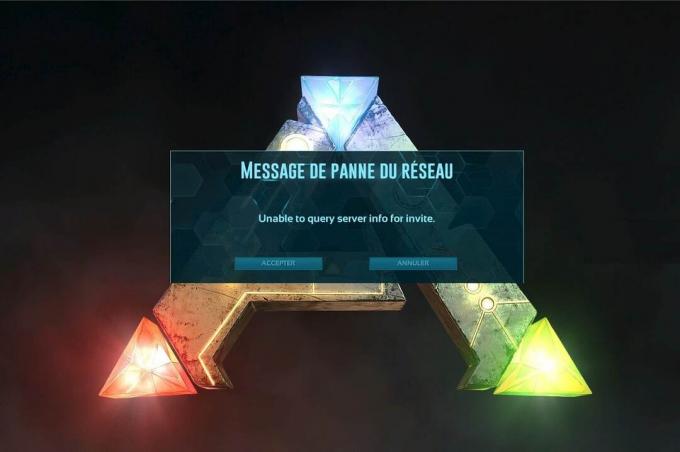
СОДЕРЖАНИЕ
- Как исправить ARK, неспособный запросить информацию о сервере для ошибки приглашения
- Метод 1: сбросить сокеты Windows.
- Метод 2: автоматическое подключение к игровому серверу
- Метод 3: перенаправить порт для вашего маршрутизатора
- Метод 4: проверьте целостность файлов игры
- Метод 5: присоединиться с помощью внутриигрового сервера
- Метод 6: отключить или удалить сторонний антивирус
- Метод 7: разрешить ARK: Survival Evolved через брандмауэр
- Способ 8. Использовать серверный хостинг ARK
- Метод 9: переустановите Steam
Как исправить ARK, неспособный запросить информацию о сервере для ошибки приглашения
Это связано с множеством причин. Однако некоторые основные причины перечислены ниже:
- Проблема с сокетами Windows: В Невозможно запросить информацию о сервере для приглашения проблема возникает из-за проблем с подключением к Windows Sockets. Таким образом, их сброс должен помочь.
- Ошибка автоматического подключения: Если в игре не включена функция автоподключения, то эта ошибка будет срабатывать на вашем устройстве.
- Недоступность порта: Если у вас есть несколько портов в вашей системе, задействованных с другими программами, возникает указанная проблема. Вам следует разблокировать некоторые важные порты, которые будут использоваться в игре. Также необходимо соответствующим образом скорректировать настройки Интернета.
- Конфликт со сторонним антивирусом: Некоторые сторонние антивирусные программы предотвращают доступ к потенциально вредоносным программам в вашей системе. Однако в некоторых случаях доверенные приложения также блокируются, что приводит к невозможно запросить информацию о сервере для приглашения проблема.
- Проблемы с брандмауэром Windows: Брандмауэр Windows - это встроенное приложение в системах Windows, которое действует как фильтр. Он сканирует всю информацию, полученную в Интернете, и блокирует небезопасные данные, но это тоже может быть причиной.
Следуйте приведенным ниже методам один за другим, пока не найдете решение этой проблемы.
Способ 1: Сброс настроек Сокеты Windows
Основная причина этой проблемы - неисправный каталог Winsock. Следовательно, для этого каталога необходимо восстановить исходные настройки, а именно:
1. Тип cmd в Поиск Windows панель и нажмите на Запустить от имени администратора запустить Командная строка с административными привилегиями.
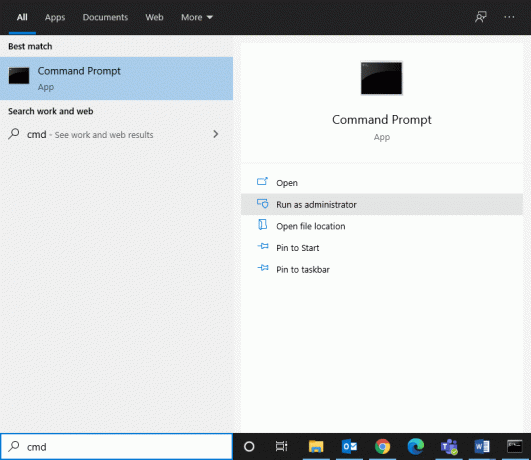
2. Тип сброс WinSock Netsh и ударил Входить, как показано.
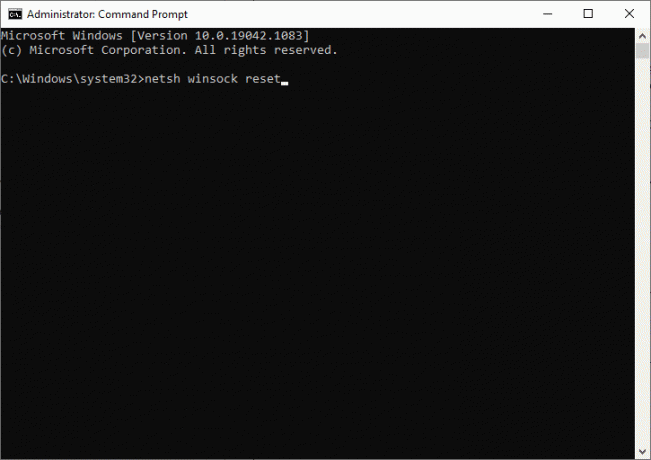
3. Дождитесь завершения процесса сброса сокетов Windows и подтверждающее сообщение появляться.
Метод 2: автоматическое подключение к игровому серверу
Используя опцию Launch, вы можете подключиться к любимому серверу автоматически и избежать ARK не может запросить информацию о сервере для проблемы с приглашением. Например, если ваш сервер переключился на новый IP-адрес или столкнулся с проблемами подключения к текущему серверу, вы можете удалить его и подключиться к новому серверу. Выполните указанные шаги, чтобы реализовать это изменение сервера с помощью параметра Launch:
1. Ищи Стим в Поиск Windows bar, чтобы запустить его, как показано.

2. Переключитесь на БИБЛИОТЕКА вкладка, как выделено.

3. Щелкните правой кнопкой мыши на ARK: Survival Evolved и выберите Характеристики в контекстном всплывающем меню.
4. Под ОБЩЕЕ вкладка, выберите УСТАНОВИТЬ ОПЦИИ ЗАПУСКА…, как показано ниже.
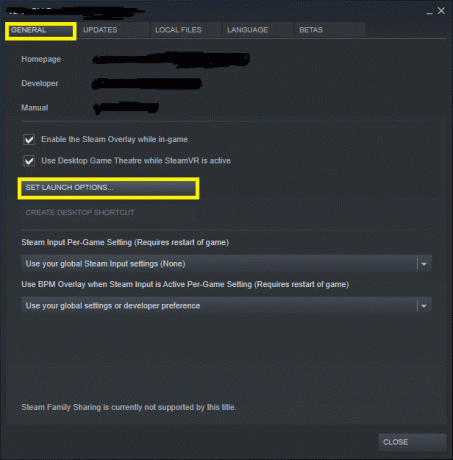
5. Здесь удалите Подключить сервер-IP: порт Вход.
Примечание 1: Поля server-IP и port - это фактические числа, и они представляют сервер.
Заметка 2: Если вы не можете найти сведения о сервере в окне SET LAUNCH OPTIONS, найдите IP-адрес вашего сервера, набрав соединять
6. Сохранить изменения и выход Стим.
Убедитесь, что вы можете играть в ARK: Survival Evolved, не сталкиваясь невозможно запросить информацию о сервере для приглашения проблема. Если нет, попробуйте следующее исправление.
Читайте также:Как открыть игры Steam в оконном режиме
Метод 3: перенаправить порт для вашего маршрутизатора
1. Запустить Веб-браузер. Затем введите свой айпи адрес в Адресная строка, как показано.

2. Введите имя пользователя а также пароль вашего роутера.
Примечание: Вы можете найти свой данные для входа на наклейке, наклеенной на роутер.

3. Нажмите на опцию под названием Давать возможностьПеренаправление порта или что-то подобное.
4. Теперь, Создайте следующие порты:
Порты TCP / UDP: 7777 и 7778
TCP / UDP порт: 27015
5. Подать заявление изменения и рестарт ваш роутер и компьютер.
Метод 4: проверьте целостность файлов игры
Прочтите наше руководство по Как проверить целостность игровых файлов в Steam для восстановления файлов игры ARK и исправления всех ошибок и сбоев, вызванных повреждением или отсутствием файлов игры. Этот метод работал у многих пользователей, поэтому мы также рекомендуем его.
Метод 5: присоединиться с помощью внутриигрового сервера
Когда геймеры пытались подключиться к серверу ARK напрямую с сервера Steam, они испытывали невозможно запросить информацию о сервере для приглашения выдает чаще. Следовательно, мы могли бы исправить это, присоединившись к ARK с помощью внутриигрового сервера, как описано ниже:
1. Запуск Стим и нажмите на Вид с панели инструментов.
2. Выбирать Серверы, как показано.
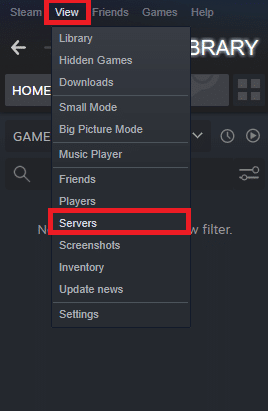
3. Перенаправить на ИЗБРАННОЕ вкладку и выберите ДОБАВИТЬ СЕРВЕР вариант в нижней части экрана.
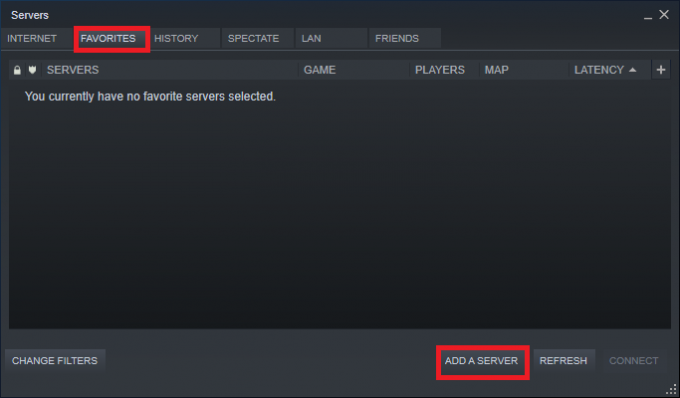
4. Теперь введите IP-адрес сервера в Введите IP-адрес сервера, который хотите добавить поле.
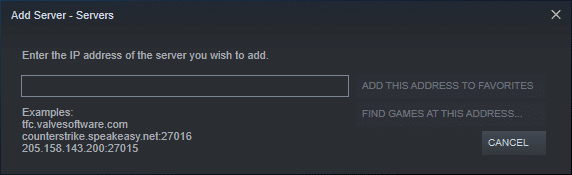
5. Затем нажмите на ДОБАВИТЬ АДРЕС В ИЗБРАННОЕ вариант, как выделено.
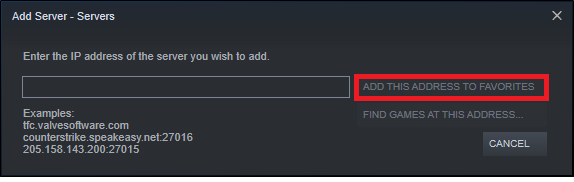
6. Теперь запустите ARK и выберите Присоединяйтесь к ARK вариант.
7. В нижнем левом углу разверните Фильтр варианты и добавьте Фильтр сеанса к Избранное.
8. Обновить страница. Вы сможете увидеть только что созданный сервер.
Здесь и далее присоединяйтесь к ARK, используя этот сервер, чтобы избежать невозможно запросить информацию о сервере для приглашения выпуск вообще.
Метод 6: отключить или удалить сторонний антивирус
Метод 6А: Вы можете временно отключить сторонний антивирус, установленный в вашей системе разрешить конфликты между ним и игрой.
Примечание: Действия будут отличаться в зависимости от антивирусной программы. Здесь, Avast бесплатный антивирус взят в качестве примера.
1. Щелкните правой кнопкой мыши Avast бесплатный антивирус в Панель задач.
2. Теперь выберите Контроль щитов Avast, как показано.
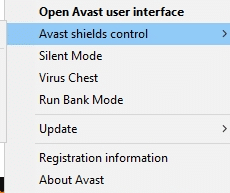
3. Выберите любой из этих вариантов, чтобы отключить Avast временно:
- Отключить на 10 минут
- Отключить на 1 час
- Отключить до перезагрузки компьютера
- Отключить навсегда
Попробуйте сейчас подключиться к игровому серверу.
Метод 6Б: Чтобы решить эту проблему, вы можете удалить сторонний антивирус программное обеспечение, а именно:
1. Запуск Avast бесплатный антивирус программа на вашем компьютере.
2. Нажмите на Меню отображается в правом верхнем углу.
3. Теперь нажмите на Настройки, как показано.

4. Под Общий вкладку, перейдите к Исправление проблем раздел.
5. Снимите флажок рядом с Включить самозащиту, как изображено.

6. На экране отобразится подсказка. Нажмите на Ok чтобы отключить Avast.
7. Выход Avast бесплатный антивирус программа.
8. Далее запускаем Панель управления путем поиска, как показано.

9. Выбирать Просмотр по> Мелким значкам а затем нажмите Программы и характеристики, как изображено.

10. Щелкните правой кнопкой мыши на Avast бесплатный антивирус а затем нажмите Удалить, как показано ниже.

11. Продолжите, нажав Удалить в запросе подтверждения. Затем дождитесь завершения процесса удаления.
Примечание: Время, необходимое для его удаления, зависит от размера файла антивирусного программного обеспечения.
12. Перезагрузите компьютер с Windows и проверьте, можно ли это исправить ARK не может запросить информацию о сервере для приглашения проблема.
Читайте также:5 способов полностью удалить антивирус Avast в Windows 10
Метод 7: разрешить ARK: Survival Evolved через брандмауэр
Всякий раз, когда вы устанавливаете новое приложение на свое устройство, на экране появляется запрос с вопросом, следует ли добавить приложение в качестве Исключение в брандмауэр Защитника Windows или нет.
- Если вы нажмете ДА, приложение, которое вы недавно установили, добавляется в качестве исключения в брандмауэр Windows. Все его функции будут работать, как и ожидалось.
- Но если вы выберете НЕТ, то брандмауэр Windows будет блокировать подключение приложения к Интернету при каждом сканировании вашей системы на предмет подозрительного содержимого.
Эта функция помогает для поддержания и защиты системной информации и конфиденциальности. Но это все еще может вызывать конфликты с заслуживающими доверия приложениями, такими как Steam и ARK: Survival Evolved. Как и стороннее антивирусное программное обеспечение, вы можете временно отключить брандмауэр Защитника Windows или навсегда разрешить доступ к программе ARK: Survival Evolved.
Метод 7A: временно отключить брандмауэр Защитника Windows
Несколько пользователей сообщили, что, когда брандмауэр Защитника Windows был выключен, проблема с запросом информации о сервере не возникала. Вы тоже можете попробовать, выполнив следующие действия:
1. Запуск Панель управления как указано в предыдущем методе.
2. Нажмите на Брандмауэр Защитника Windows, как показано.

3. Выберите Включение или отключение брандмауэра Защитника Windows вариант с левой панели.
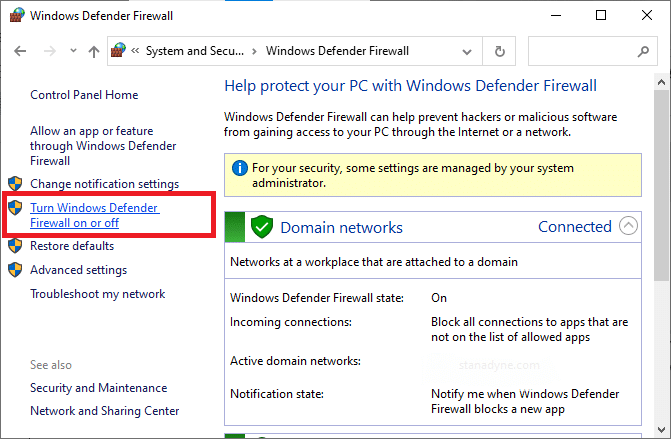
4. Теперь установите флажок под названием Отключить брандмауэр Защитника Windows (не рекомендуется) вариант для Настройки домена, частной и общедоступной сети.

Метод 7B: разрешить ARK: Survival Evolved в брандмауэре Защитника Windows
1. Запуск Панель управления. Перейдите к Брандмауэр Защитника Windows, согласно Метод 7А.
2. Нажать на Разрешить приложение или функцию через параметр брандмауэра Защитника Windows с левой панели, как выделено.

3. Теперь нажмите на Изменить настройки кнопка.
4. Выбирать ARK: Survival Evolved программу в списке и установите флажки под Частный а также Общественные варианты, как выделено.
Примечание:Удаленного рабочего стола взят в качестве примера на скриншоте ниже.

5. Наконец, нажмите на ОК, чтобы применить эти изменения.
Рекомендуется разрешить программу ARK: Survival Evolved, а не блокировать приложение или отключать брандмауэр Защитника Windows, потому что это более безопасный вариант.
Метод 7C: заблокировать входящие подключения в брандмауэре Защитника Windows
В последнее десятилетие киберпреступность достигла своего пика. Итак, нам нужно быть более осторожными при серфинге в Интернете. В дополнение к вышесказанному вы можете запретить все входящие подключения к данным с помощью брандмауэра Windows, как описано ниже:
1. Перейдите к Панель управления>Брандмауэр Защитника Windows, как и раньше.
2. Под Публичная сетьнастройкиустановите флажок Блокировать все входящие соединения, в том числе в списке разрешенных программ, как изображено.
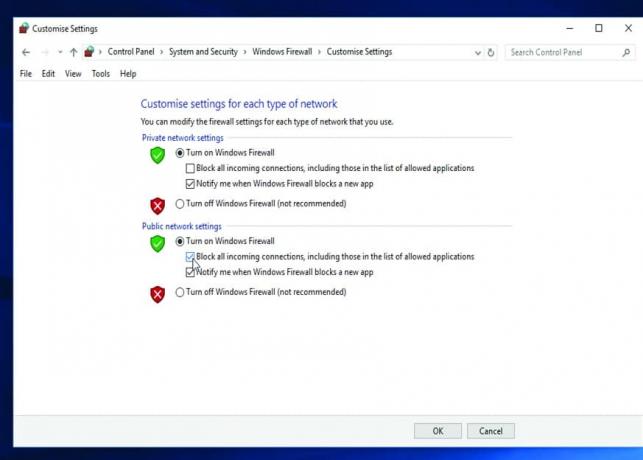
3. Нажмите на Ok.
Читайте также:Как исправить, что Steam не загружает игры
Способ 8. Использовать серверный хостинг ARK
Даже самые популярные игры сталкиваются с ошибками, и вы можете исправить их, обратившись за помощью в профессиональные службы поддержки, такие как ARK Server Hosting. Он обеспечивает лучшую доступность сети и быстро устраняет все ошибки подключения к серверу. Он также предлагает отличную систему управления файлами. Кроме того, известно, что исправление невозможно запросить информацию о сервере для приглашения проблема. Следовательно, как новичкам, так и опытным пользователям рекомендуется использовать ARK Server Hosting. Если вы хотите создать свой собственный серверный хостинг ARK, вы можете прочитать это руководство на как создать серверный хостинг ARK.
Метод 9: переустановите Steam
Если ни один из вышеперечисленных способов не помог, в крайнем случае переустановите Steam. Вот как исправить ARK не может запросить информацию о сервере для приглашения ошибка:
1. Тип Программы в Поиск Windows бар. Нажмите на Приложения и функции чтобы запустить его, как показано.
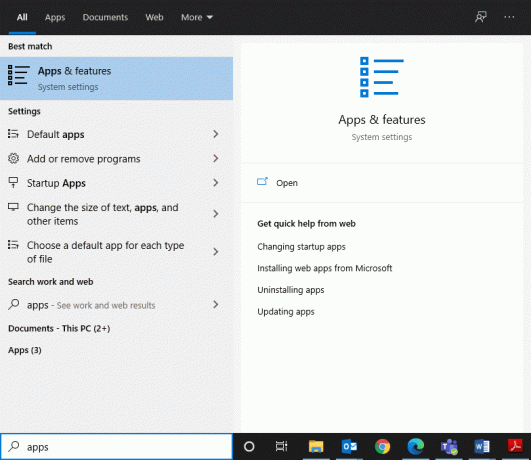
2. Тип Стим в Искать в этом списке поле.
3. Наконец, нажмите на Удалить в приложении Steam, как показано ниже.

4. После того, как программа была удалена из вашей системы, вы можете подтвердить ее повторным поиском. Вы должны получить это сообщение Мы не смогли найти здесь ничего, что можно было бы показать. Еще раз проверьте критерии поиска.
5. Перезагрузите компьютер, как только вы выполните все шаги, упомянутые выше.
6. Нажмите здесь, чтобы загрузить Steam на вашем ПК с Windows 10.
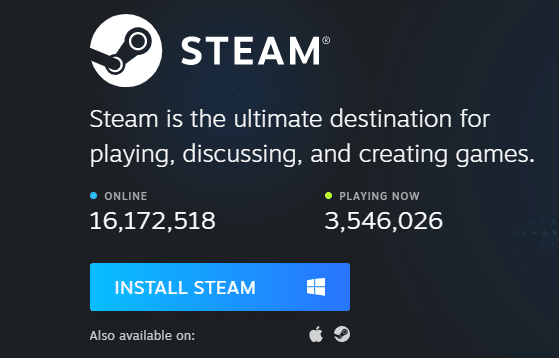
7. Перейти к Мои загрузки папку и дважды щелкните SteamSetup чтобы открыть его.
8. Здесь нажмите на Следующий кнопку, пока не увидите Выберите место установки экран.
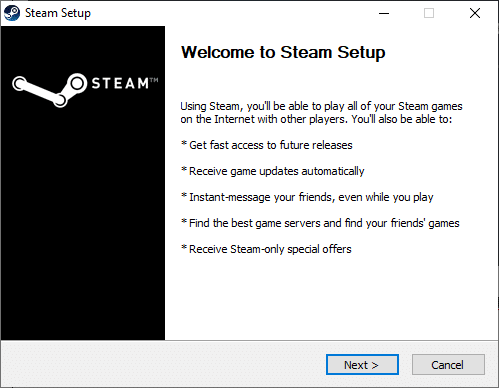
9. Затем выберите Папка назначения используя Просматривать… вариант. Затем нажмите на Установить.
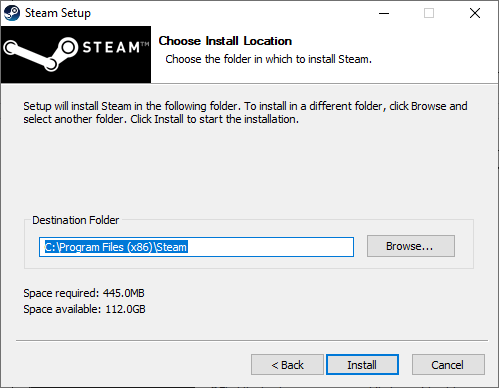
10. Дождитесь завершения установки и нажмите Заканчивать.
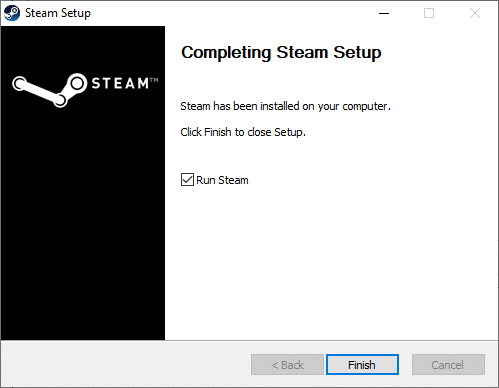
11. Теперь дождитесь, пока все пакеты Steam будут установлены в вашей системе.
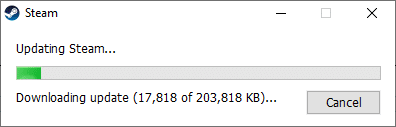
Теперь вы успешно переустановили Steam в своей системе. Скачайте игру ARK: Survival Evolved и наслаждайтесь игрой без ошибок.
Рекомендуемые:
- Как исправить ошибку токена Hulu 3
- Исправить код ошибки Destiny 2 Брокколи
- Исправить ошибку Fallout 3 Ordinal 43 Not Found
- 18 способов оптимизировать Windows 10 для игр
- Исправьте io.netty.channel. AbstractChannel $ AnnotatedConnectException Ошибка в Minecraft
Мы надеемся, что это руководство было полезным и вы смогли исправить ARK Невозможно запросить информацию о сервере для проблемы с приглашением на вашем устройстве. Сообщите нам, какой метод работает для вас лучше всего. Кроме того, если у вас есть какие-либо вопросы / комментарии относительно этой статьи, не стесняйтесь оставлять их в разделе комментариев.